Så du kunne ikke koble deg til Wi-Fi-nettverket; Du kjørte feilsøking, og Windows informerte deg om at grunnen til at din NO Wi-Fi-situasjon er at den trådløse evnen er slått av?
Vi har deg dekket!
Feilmeldingen Wireless -evnen er slått av er ikke uvanlig. Det er mer assosiert med bærbare datamaskiner enn stasjonære PC -brukere. I de fleste tilfeller vil det være resultat av Windows Power Management -innstillinger, men det kan også oppstå på grunn av andre årsaker. Det er ikke nødvendig å bekymre deg for denne feilen fordi den vanligvis er lett å fikse.
La oss vise deg hvordan.
Innstillinger for strømstyring
Innstillinger for strømstyring av Windows for å redusere strømforbruket, bevare komponenter og utvide arbeidstiden på batteriet hvis du bruker den bærbare datamaskinen. I noen tilfeller kan imidlertid strømstyring gjøre en ting eller to bak ryggen og gi deg litt hodepine, spesielt hvis du ikke vet hva som skjer.
Å slå av trådløst nettverksadapter for å redusere strømforbruket er en av disse tingene. Heldigvis er det et problem du vil løse med bare noen få klikk.
- Åpne nettverkstilkoblinger .
- Høyreklikk på den trådløse tilkoblingen og velg egenskaper .
- Klikk på Konfigurer under navnet på den trådløse adapteren
- Bytt til kategorien Power Management .
- Fjern merket for at datamaskinen kan slå av denne enheten for å spare strøm .
- Klikk OK .
Bare i tilfelle, start datamaskinen på nytt og se om den fungerte. Hvis det ikke fungerte og du fremdeles fikk den samme feilmeldingen, fortsett til neste alternativ.
Trådløs er slått av i Windows Mobility Center
Skriv inn Windows Mobility Center i Windows Search Bar og kjør appen. Hvis den trådløse er slått av, slå den på igjen.
Trådløs er slått av på tastaturet
Sjekk om du utilsiktet har slått den trådløse av tastaturet (Gud vet at jeg har gjort det mer enn noen få ganger på bærbare datamaskiner).
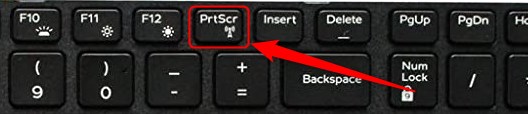
Se på funksjonstastene på tastaturet. Forsøk å oppdage nøkkelen med bildet av antennen. Avhengig av merke og modell, kan det være på F2, F5 eller en annen nøkkel, men det vil vanligvis være i øverste rad og aktiveres i kombinasjon med FN -tasten på tastaturet.
Anbefalt lesing: Trådløs evne er slått av i Windows 10 (hvordan slå den på)
Forsøk å aktivere trådløs trådløs ved hjelp av et tastatur. Hvis dette ikke løser problemet og du allerede har slått av strømstyring, er situasjonen din forårsaket av nettverksadapterdrivere eller selve adapteren.
La oss først sjekke sjåførene.
Den trådløse nettverksadapterdriveren mangler eller korrupt
I noen tilfeller kan nettverksdriverne dine bli korrupte eller utdaterte, og du må oppdatere eller erstatte dem for å løse problemet med å ha trådløs evne slått av.
For å oppdatere eller erstatte nettverksadapterdrivere, må du få tilgang til enhetsbehandlingen.
Du kan gjøre dette ved å høyreklikke på Windows-knappen eller trykke på Windows X på tastaturet og klikke på enhetsbehandlingen.
Når du har åpnet enhetsbehandleren, kan du se etter nettverksadaptere til venstre og klikke på navnet for å utvide listen. Høyreklikk på navnet på den trådløse adapteren og klikk deretter på oppdateringsdriveren.
Siden du ikke er koblet til Internett på dette tidspunktet, må du velge søket etter datamaskinen etter drivere.
I det nye vinduet, velg meg å velge fra en liste over tilgjengelige drivere på datamaskinen min.
Merk av i boksen ved siden av å vise kompatibel maskinvare og klikk Neste.
Når PC-en har fullført oppdateringen, bør du få Wi-Fi-muligheten gjenopprettet. Hvis ikke, er det to andre mulige løsninger igjen;
- Det er en feil i BIOS, og du må oppdatere den for å løse problemet.
- Den trådløse nettverkskontrolleren er ødelagt.
Vi vil forklare hvordan du oppdaterer BIOS, men vi anbefaler å overlate oppdateringsprosessen til profesjonelle siden mange ting kan gå galt hvis du ikke gjør det ordentlig.
Utføre en BIOS -oppdatering
Hvis du bruker en bærbar PC, kan du gå til produsentens nettsted ved hjelp av en annen datamaskin og finne den nyeste BIOS -versjonen for enheten din.
Last ned BIOS -versjonen og kopier den til USB -stasjonen.
Koble USB til den bærbare datamaskinen og start datamaskinen på nytt. Du kan oppdatere BIOS fra menyen som dukker opp på skjermen.
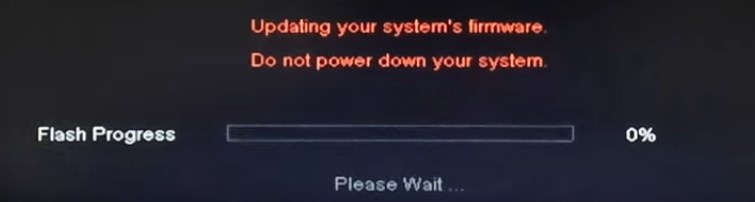
I tilfelle du har et problem med den trådløse adapteren på stasjonær datamaskin, vil du gjøre den samme prosessen. Likevel finner du den nyeste BIOS -versjonen på nettstedet for hovedkort.
Relatert artikkel: Netgear firmwareoppdatering fast
Det trådløse nettverksadapteren er ødelagt
Hvis hvert trinn over ikke ga et positivt resultat, kan det være et problem med selve adapteren. Det er ikke mye du kan gjøre på dette tidspunktet, annet enn å bringe datamaskinen til tjenesten og håpe på det beste.
Vi håper denne artikkelen var nyttig og sees snart!
Sammendrag
Den trådløse evnen er slått av er en ganske vanlig feilmelding når du utfører nettverksforbindelsesfeilsøkeren. Det er hyppigere på bærbare datamaskiner enn på stasjonære datamaskiner.
Det er flere årsaker som kan få denne feilmeldingen til å vises. Den vanligste er strømstyringsinnstillinger og mulighet til å slå av nettverksadapteren for å bevare batteriet. Det er også ganske vanlig for folk å slå av den trådløse evnen ved et uhell, ved å bruke tastatursnarveien som finnes på de fleste bærbare datamaskiner.
Hvis problemet ditt med trådløse kapasitet ikke er forårsaket av strømstyring eller misbruk av tastatursnarveien, kan problemet vanligvis festes til den trådløse nettverkskontrolleren eller driverne som kreves for normal drift.
